Jak wyłączyć komputer za pomocą telefonu

Jak wyłączyć komputer za pomocą telefonu
Odinstalowanie aplikacji za pomocą domyślnej funkcji Dodaj/Usuń programy systemu Windows czasami pozostawia ślady w rejestrze i na dysku, co jest poważnym problemem, ponieważ może zaśmiecać klucze rejestru i dysk lokalny pustymi i niepotrzebnymi folderami.
Uberstaller to nie tylko deinstalator, ale także program, który skanuje dysk twardy i rejestr w poszukiwaniu wszelkich śladów programów. Wykryje i załaduje wszystkie zainstalowane programy, wyświetlając je w prostym układzie, z nazwą, wydawcą, datą instalacji, wersją, rozmiarem i ciągiem poleceń deinstalacyjnych.
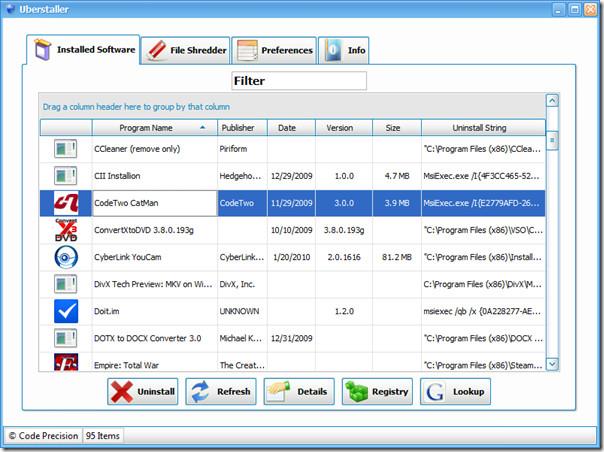
Aby odinstalować program, zaznacz go i kliknij Odinstaluj. Możesz też kliknąć go prawym przyciskiem myszy i wybrać Odinstaluj z menu kontekstowego.
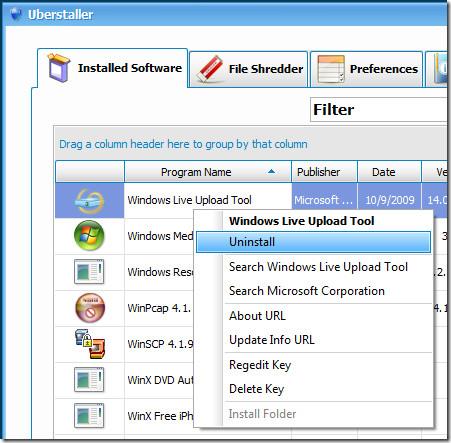
Pojawi się nowe okno dialogowe, w którym należy potwierdzić, czy odinstalowywany program nie jest uruchomiony.
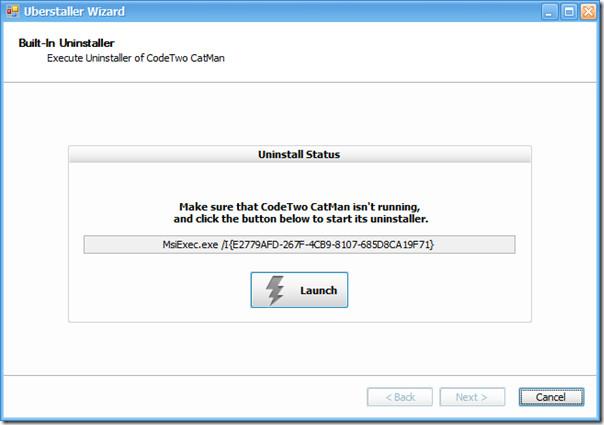
Kliknij Uruchom, aby rozpocząć odinstalowywanie. Po zakończeniu kliknij Dalej, a zostaną wyświetlone ślady plików i folderów, które nie zostały usunięte podczas domyślnego odinstalowywania.
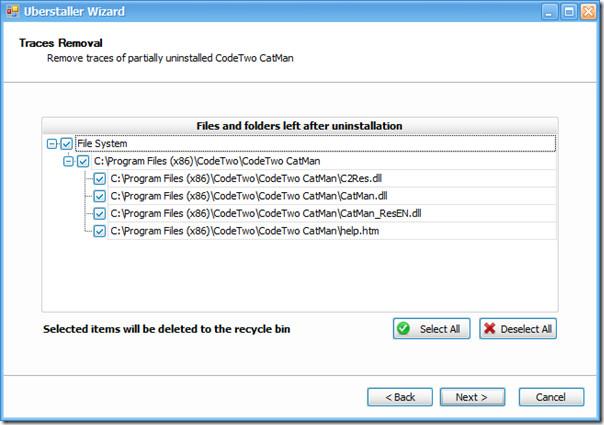
Kliknij „Zaznacz wszystko”, aby zaznaczyć wszystkie ślady, i kliknij „Dalej”, aby je usunąć. Ta aplikacja przyda się tylko użytkownikom, którzy chcą mieć pewność, że nie pozostawią po sobie żadnych śladów po żadnej aplikacji.
Zawiera wbudowaną niszczarkę plików, która umożliwia trwałe usuwanie plików bez pozostawiania śladów. Jeśli uważasz, że aplikacja działa wolno, możesz włączyć tryb Turbo w Preferencjach.
Działa w systemach Windows XP, Windows Vista i Windows 7. Sprawdź także wcześniej recenzowany program Revo Uninstaller .
Jak wyłączyć komputer za pomocą telefonu
Usługa Windows Update zasadniczo współpracuje z rejestrem i różnymi plikami DLL, OCX i AX. W przypadku uszkodzenia tych plików większość funkcji
Nowe pakiety ochrony systemu pojawiają się ostatnio jak grzyby po deszczu, a każdy z nich oferuje kolejne rozwiązanie antywirusowe/do wykrywania spamu, a jeśli masz szczęście
Dowiedz się, jak włączyć Bluetooth w systemie Windows 10/11. Bluetooth musi być włączony, aby Twoje urządzenia Bluetooth działały prawidłowo. Spokojnie, to proste!
Wcześniej recenzowaliśmy NitroPDF, dobry czytnik PDF, który umożliwia również użytkownikom konwersję dokumentów do plików PDF z opcjami takimi jak scalanie i dzielenie plików PDF
Czy kiedykolwiek otrzymałeś dokument lub plik tekstowy zawierający zbędne, niepotrzebne znaki? Czy tekst zawiera mnóstwo gwiazdek, myślników, pustych spacji itp.?
Tak wiele osób pytało o małą prostokątną ikonę Google obok ikony Start systemu Windows 7 na moim pasku zadań, że w końcu zdecydowałem się opublikować ten artykuł
uTorrent to zdecydowanie najpopularniejszy klient desktopowy do pobierania torrentów. Chociaż u mnie działa bez zarzutu w systemie Windows 7, niektórzy użytkownicy mają problem z…
Każdy musi robić częste przerwy podczas pracy przy komputerze, ponieważ jeśli nie robisz przerw, istnieje duże prawdopodobieństwo, że Twoje oczy wyskoczą (dobrze, nie wyskoczą)
Istnieje wiele aplikacji, do których jako zwykły użytkownik możesz być bardzo przyzwyczajony. Większość powszechnie używanych darmowych narzędzi wymaga żmudnej instalacji,







